
Находим общий язык с PS4
Мало кому знакомы все возможности настроек PlayStation 4, которые могут буквально перекроить консоль под любые требования и возможности. Мы собрали несколько советов, чтобы ваше общение общение с системой стало комфортнее.
1. Удобное управление для всех

В PlayStation4 предусмотрен набор функций для игроков с нарушением зрения. В разделе «Специальные возможности» находятся настройки: «Крупный текст», «Жирный текст», «Инверсия цветов» и «Высокая контрастность». Функция «Масштаб» будет полезна в играх с текстом и параметрами, которые обязательны к прочтению во время игрового процесса. Она позволяет увеличить определённую область экрана. Чтобы воспользоваться возможностью нужно одновременно зажать кнопки PS и «квадрат». Для возвращения к исходному масштабу зажмите «круг» и продолжить.
2. Быстрый снимок

Чтобы запечатлеть самые удачные кадры, важна быстрота скриншота. В меню «Общий доступ и показы», разделе «Тип управления для кнопки SHARE» есть настройка «Быстрый снимок экрана», которая позволит делать снимок одним нажатием кнопки SHARE.
3. Особые способы ввода текста

Для набора текста можно обойтись без метода наведения и щелчка. При отображении на экране клавиатуры зажмите кнопку R3 и выберите нужную букву, используя датчики перемещения контроллера, а затем нажмите кнопку X, чтобы её ввести. Чтобы увеличить скорость набора еще больше, пальцами набирайте текст на сенсорной панели джойстика. Ещё один способ упростить себе жизнь – подключить к консоли дополнительно клавиатуру через разъем USB.
4. Властелин DualShock 4

В разделе «Специальные возможности» есть настройки «Назначение кнопок», которая позволяет полностью изменить функциональность кнопок DualShock 4. Изначально данная возможность была предназначена для людей с нарушениями опорно-двигательного аппарата, но она может пригодится любому игроку.
5. Режим покоя

Полное полезных возможностей меню «Выбрать функции, доступные в режиме покоя» находится в разделе «Настройки энергосбережения». Далее по списку, всё самое нужное, что мы можем от него взять:
• Функция «Сохранить подключение к Интернету» позволит обмен данными и загрузку через сеть, когда система находится в спящем режиме. Творите что угодно: загружайте данные в хранилище PS Plus, автоматически скачивайте обновления, включайте PS4 по сети, вручную загружайте файлы из PlayStation Store через любой браузер.
• После игры включите настройку «Питание к разъемам USB» и подключите к разъёму USB свой DS4. Вы будете заниматься своими делами, а ваш контроллер будет заряжаться.
• Для перевода консоли в режим покоя, не выходя из приложения или игры, нужно поставить отметку у параметра «Приостановить приложение». Так вы сможете вернуться к моменту, на котором остановились, после завершения неотложных дел, а не ждать заново загрузки.
6. Как бороться с замками

Если вам известна проблема, связанная с маленьким замком в углу иконки игры на начальном экране – этот пункт для вас. Крохотный значок не позволяет запустить игру и означает что с лицензией возникли какие-то проблемы. Чтобы избавится от неприятности нужно войти в раздел «Управление учетной записью» и выбрать параметр «Восстановить лицензию». При входе в систему PlayStation Network игра снова будет доступна.
7. Возможности консоли
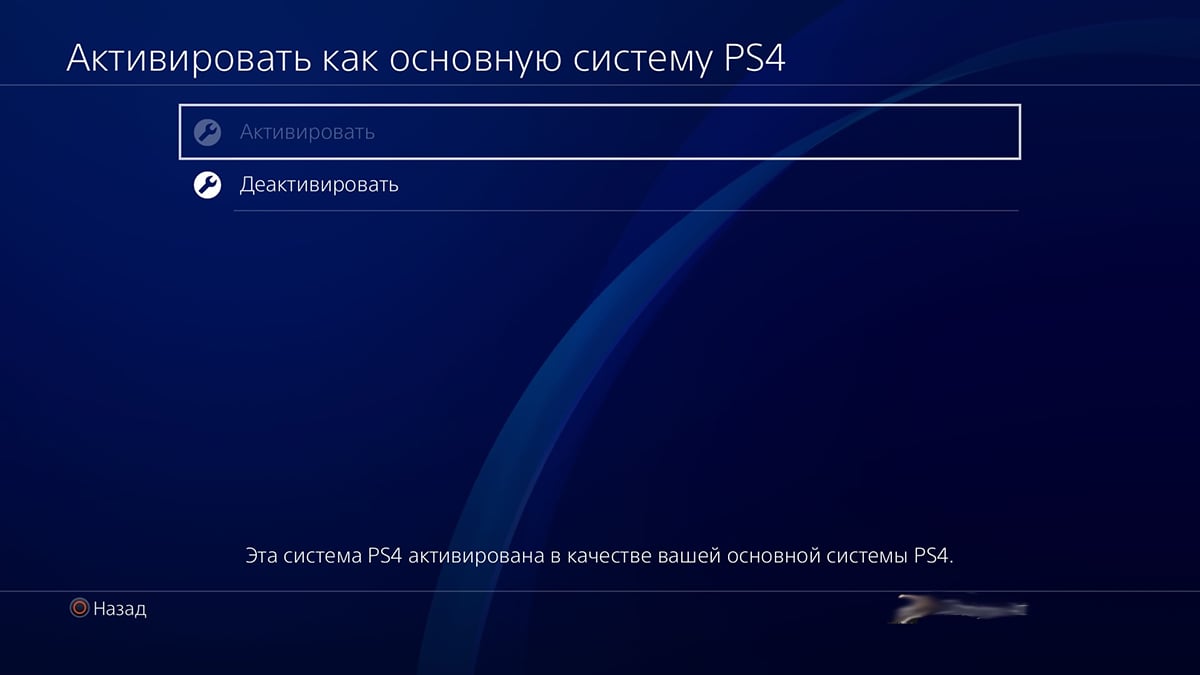
При активации на системе вашей учётной записи в PlayStation Network, сделайте свою консоль основной. Так к системе будет привязана подписка PlayStation Plus и приложения, подвязанные на ваш аккаунт. Все пользователи смогут пользоваться преимуществом ваших подписок, но при этом настройки семейного контроля останутся активны.
Основной пользователь системы сможет автоматически скачивать предварительные заказы и покупки в PS Store. С помощью дистанционного управления вы сможете управлять своей системой с другого устройства, но для этого основная консоль должна быть переведена в режим покоя.
8. Управление уведомлениями

• Узнать какие уведомления выходят в сплывающем окне можно в меню «Уведомления». Там же есть возможность настроить уведомления, которые будут вам показываться. Также вы можете отключить показ оповещений во время просмотра видео, для этого выберите параметр «Отключить всплывающие уведомления при воспроизведении видео».
• Если вы богаты на друзей в PlayStation Network, то управление всплывающим окном требует жестких мер. Введите в настройках «Уведомления о появлении Друзей в сети» друзей от которых хотите получать оповещения, когда они появятся в сети и введите их ID, чтобы получать уведомления только от них.
9. Удобный вход в систему

• В случае, если вашу консоль используют и другие игроки, можно упростить вход в систему именно для себя, с помощью раздела «Настройки входа». Функция «Автоматический вход в систему PS4» уберёт необходимость, каждый раз при входе выбирать учётную запись.
• Защитить систему четырёхзначным кодом можно в настройках «Управление секретным кодом для входа»
• Еще более шпионский способ ограничить доступ к пользовательскому аккаунту есть у пользователей PlayStation Camera. Активируйте параметр «Включить распознавание лица», и ваша консоль будет включаться автоматически, только завидев вас.
10. Общение с консолью
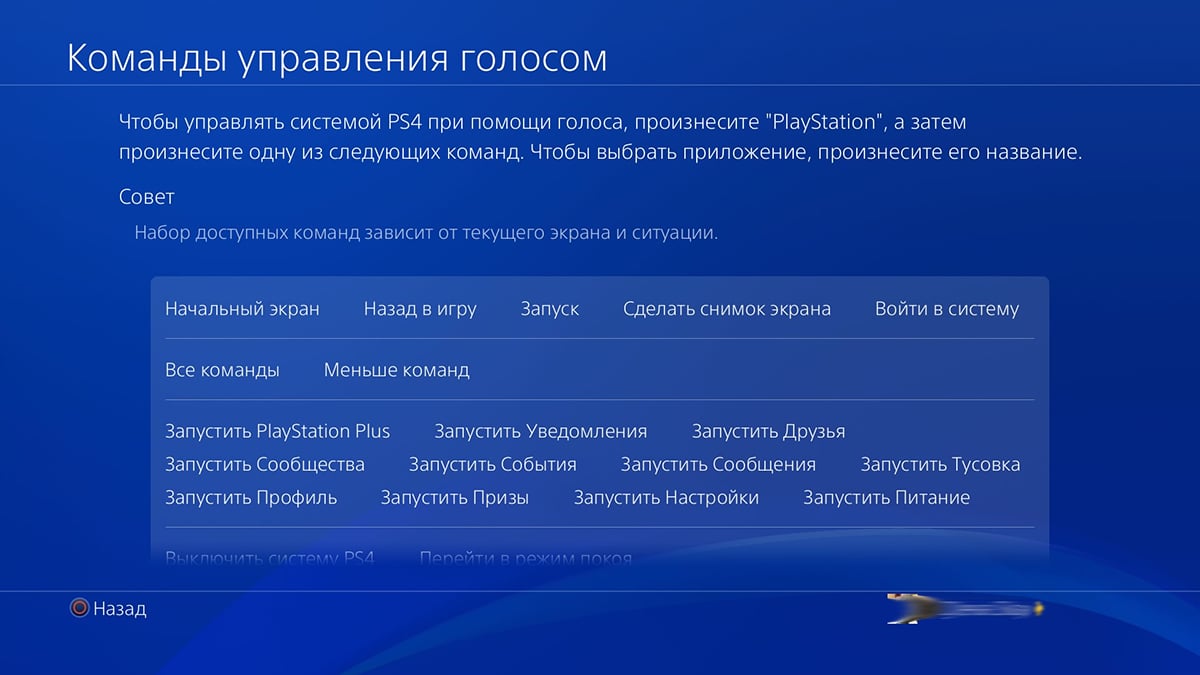
Вы можете дать своей PS4 имя. Для этого выбираем в настройках «Система», «Информация о системе». Более того вы можете общаться со своей системой. Активируем «Управлять системой PS4 голосом» в разделе «Настройки режима управления голосом». После этого скажите в подключенный микрофон «PlayStation!» и на экране появится список команд. Произносите указания и наслаждайтесь всевластием.
11. Значимость резервного копирования

Поменяли PS4 на PS4 Pro? Будет не лишним сделать резервное копирование данных со старой системы и провести ее инициализацию, дабы удалить данные с жесткого диска. Для очистки используйте «Инициализировать систему PS4» в разделе «Инициализация», где сможете выбрать способ инициализации:
• «Быстрый» способ, сэкономит время, но такая чистка, позволяет восстановить данные.
• «Полный» заставит потратить несколько часов, при этом кропотливо удалит абсолютно все данные. Помните, что процесс удаления невозможно прервать или остановить.
12. Быстрое меню

Быстрое меню будет появляться после кнопки PS. Вы можете выбрать доступ к функциям и приложениям, которыми чаще всего пользуетесь. Все параметры находятся в «Настройки».
13. Зарабатываем редкие призы
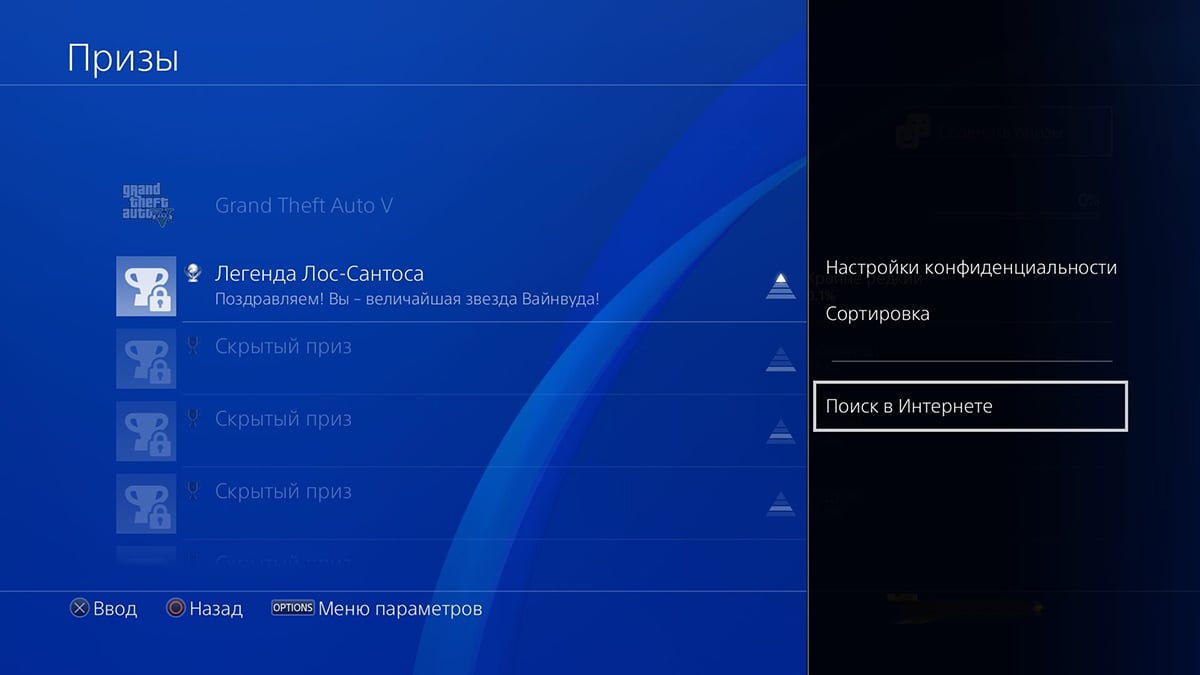
Пару слов о том, как система возводит призы в ранг редких. Если приз получили до 5% игроков – крайне редкий; от 5% до 15% - очень редкий, от 15 до 50% — редкий, а от 50% — обычный.
Теперь о полезном. Хотите конкретный приз, но не знаете, как его заполучить? Выберите в быстром меню функцию «Поиск в Интернете», нажав кнопку OPTIONS на названии приза. Любезный Google, тут же подкинет вам инструкции или видео на Youtube, как добиться желаемого. Уже с навыком возвращайтесь в игру с помощью возможности быстрого переключения между приложениями.
14. Быстрое переключение между приложениями
Функция позволит переключаться между последним открытым приложением и предыдущим с помощью нажатия кнопки PS. Эта возможность доступна в режиме игры для возвращения в игру при использовании следующих приложений: Прямой эфир с PlayStation, Галерею снимков и клипов, браузер PS4, PS Store, «Что нового?», PS Video, Сообщества, События, Призы и центр PlayStation Plus.
15. Центр PlayStation Plus
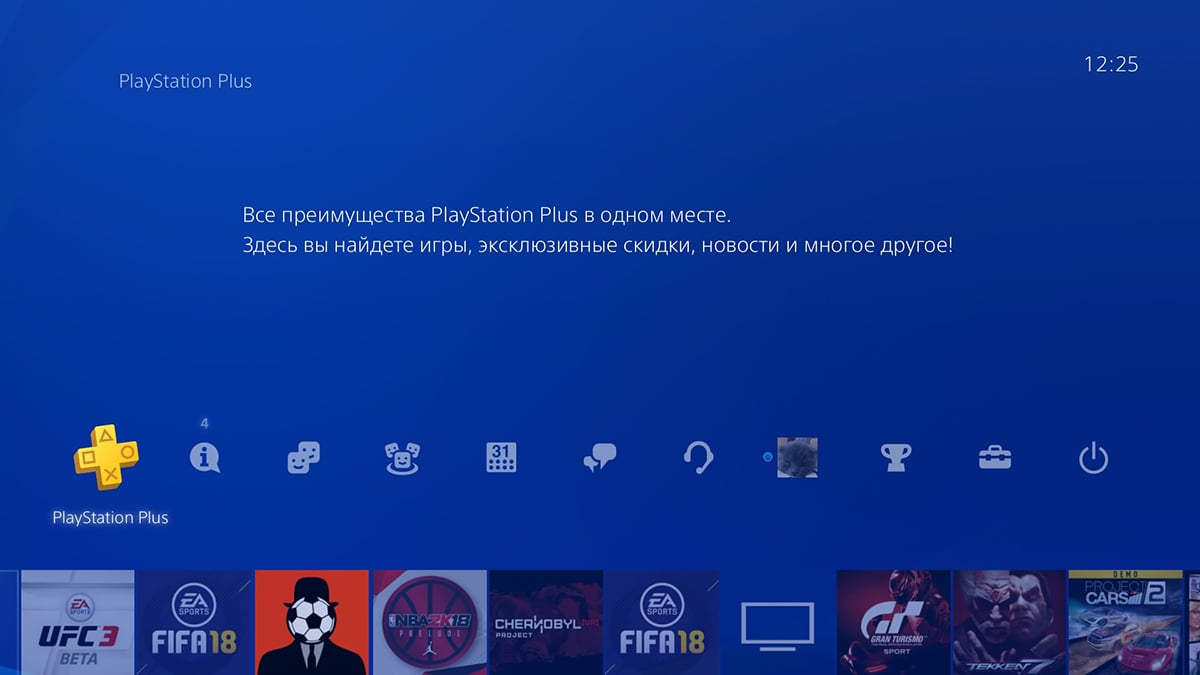
Вся информация о ваших взаимоотношениях с PS Plus находится в первом значке слева на начальном экране. Центр PlayStation Plus позволяет управлять учётной записью, просматривать библиотеку игр, узнавать лучшие игры месяца преимущества и специальные предложения, которые полагаются вашему аккаунту.
Skay.ua в Telegram
Подписывайтесь на информационные каналы в Telegram, где информация разделена по вашим интересам. Выбирайте подходящий:
Skay.ua Android – актуальные новости, полезные советы для устройств на ОС Android.
Skay.ua Apple - актуальные новости, полезные советы для устройств на iOS.
Skay Play – новые поступления игр на Sony PS и возможность их обмена.




















